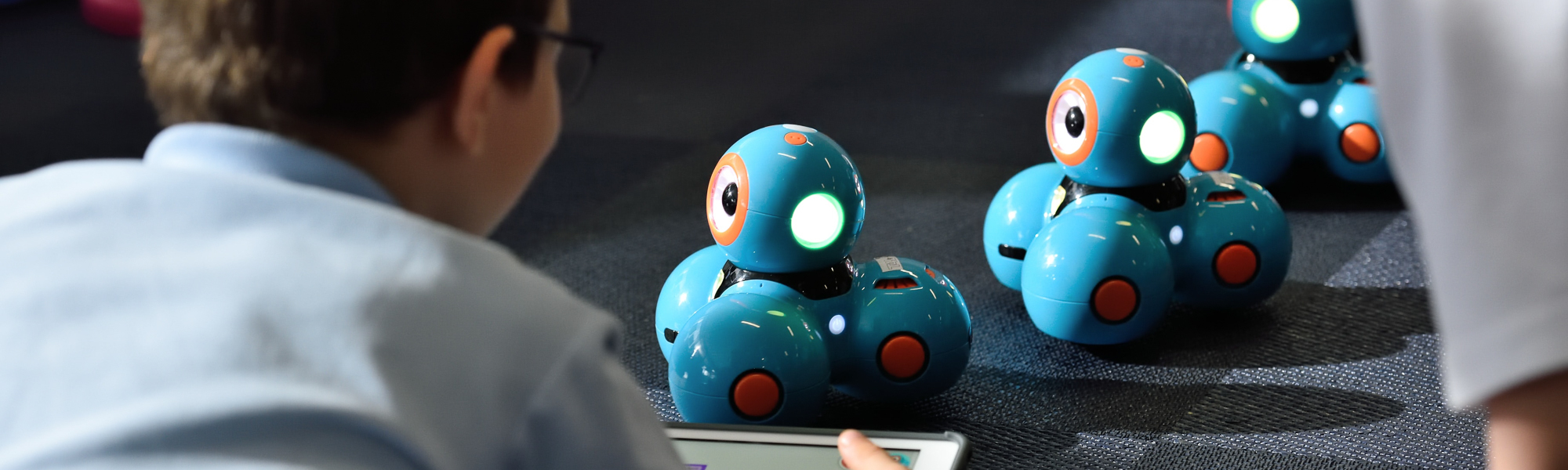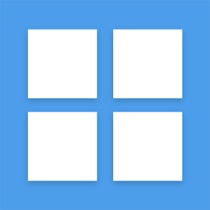Už je to tu! Zkušenosti s iPady ve výuce, které chcete sdílet s ostatními učiteli!
Chcete se nechat inspirovat ostatními pedagogy? Použijte filtry na vyhledávání podle konkrétního věku nebo zaměření předmětu ve škole. Od fyziky až po dějepis, prvouku nebo hudební výchovu. Vašim nápadům a kreativitě se meze nekladou.
Využijte příležitost podívat se, jak s iPady pracují jiní učitelé ve svých třídách. NÁPADník je výstupem z projektu iPad pro učitele a najdete v něm více než 100 vyzkoušených možností, jak iPad ve škole využít.
Devednosti
Věk
Délka projektu
Přípravy
Zařízení
Interaktivní on-line cvičení pro výuku cizího jazyka (NJ)
Nejjednodušší a pro děti nejpřístupnější variantou interaktivních cvičení je poskytnout buďto předpřipravené on-line aplikace a testy, nebo si vytvářet vlastní. V prvním případě je příprava blesková, v druhém o trochu delší. Z předpřipravených využívám/e buďto vyhledaná on-line cvičení, nebo interaktivní cvičení poskytnutá tvůrcem učebnic. Z těch vytvářených se mi/nám prozatím nejvíce osvědčily aplikace Quizlet a Kahoot, které interaktivní a hravou formou pomáhají upevnit dříve probranou látku, a to ať už jde o slovní zásobu, nebo klidně i o gramatiku.
víceQr kódy ve výuce angličtiny
1. Žáci si vyfotí qr kód z tabule, pod kterým se skrývá krátký článek z webu newsinlevel, článek si přečtou (naučí se využít ke čtení čtečku)
2. Dostanou qr kód k dobarvení. Dobarvují pouze zadaná čísla. Ta správná získají, pokud vyberou správné odpovědi k zadané otázce
3. Vybarví fixem nebo pastelkou chybějící pole, kompletní qr kód si vyfotí. Pokud mají správně vybarveno, dostanou se ke cvičení vytvořené v learningapps
4. Vypracují cvičení na ověření porozumění přečteného článku
AJ - minulý čas
Aktivita se dá napasovat také na jiné časy. Přítomný čas prostý - co dělám pravidelně. Budoucí čas - co se chystám dělat apod.
víceiPad jako náhodný generátor
Nástroj tzv. náhodného kola štěstí by mohl pedagogům pomoci při rozhodování u zkoušení, nebo při vyvolávání jednotlivých žáků, což by mohlo sloužit k zvýšení aktivizace žáků.
Užitečné online nástroje:
https://wheelofnames.com
https://cs.piliapp.com/random/wheel/
Antonín Dvořák s QR
Děti dostanou pracovní list, po třídě visí QR kódy a ve dvojicích si spolu dělají křížovku, na konci zkontrolujeme a začneme hodinu o AD:
víceGood notes
Základní požadavek je pracovní list , stránka pracovního sešitu, příklady z webové stránky....a stažení aplikace Good notes 5. (v základní verzi poskytuje možnost pouze 3 pracovních listů zdarma) Materiál se nascanuje a žáci mohou pracovat. Protože byla možnost použití pouze jednoho ipadu, pracovali žáci ve dvojicích. Vypracovaný list byl uložen do souboru, smazány výpočty a předán dalšímu žákovi. Za mne vynikající řešení pro rychlé žáky, kdy mám možnost nascanovat jakýkoliv dokument a během chvíle mohou pracovat. Pro pomalejší žáky se dá použít k procvičování. Pro druhou aktivitu byla použita webová stránka mathisfun.com a hra AddEmUp.....procvičování sčítání, strategie umístění číslic pro příští součet. Snaha o dosažení bonusových bodů. Dětem se tato hra líbila.
víceUžití aplikace Photomath ve výuce
Žáci si vyzkoušeli, jak aplikace funguje při použití tištěných i ručně psaných matematických výrazů, rovnic. Ocenili to, že v případě potřeby mohou sledovat jednotlivé kroky postupu řešení. Při používání aplikace žáci objevili, že je nutné dodržovat správný zápis - např. znaménko krát (psané jako tečka) nesmí být zapsáno nízko nad linkou, neboť při rozpoznávání zápisu dochází k záměně za desetinnou čárku. a to jak v tištěné tak i psané podobě.
víceVividbooks - fyzika
V úvodní hodině fyziky seznámím žáky s prostředím Vividbooks. Úvodní lekci "Fyzikální obraz světa" promítnu dataprojektorem. Pustíme si animaci a společně diskutujeme o rozdílu mezi subjektivním názorem a fyzikálním - ověřitelným popisem skutečnosti.
Následuje evokační aktivita s pomocí aplikace Scale of Universe 2, kterou lze spustit jak na PC tak na iPadu. Na té si ukážeme hloubku člověkem poznaného světa on těch nejmenších rozměrů až po ty největší vzdálenosti na úrovni vesmíru.
Po té pracujeme s dalším pracovním listeme ve Vividbooks, který je zaměřený na fyzikální předpony. Tentokrát mají žáci k dispozici vytištěné prac. listy a k prohlédnutí názorné animace využívají rozšířenou realitu. Samostatně nebo ve dvojicích pak odpovídají na uvedené otázky. Ty si následně společně projdeme a učiníme závěr o významu využívání fyzikálních předpon.
Na závěr žáci opět pracují s aplikcí Scale of universe 2, tentokrát již s lepším porozuměním jednotkám délky.
Zpráva a oznámení
Žáci pracují ve dvojicích a do každé dvojice dostali jen titulek zprávy nebo oznámení. Titulky byly napasované na akce třídy a školy. Jednalo se tedy a události, které žáci buď sami prožili, nebo se o nich dozvěděli prostřednictvím školních novin nebo třídního učitele. Zprávy sdíleli na nástěnku a jednotlivé příspěvky si mohli navzájem ohodnotit srdíčkem.
Aplikaci lze využít ve všech předmětech, kde si žáci mohou vytvořit svůj vlastní interaktivní materiál.
Aplikace je omezena v základní verzi jen na 3 padlety.
Dvakrát měř, jednou řež!
Během laboratorní práce žáci měřili stejné objekty různými měřidly, kromě jiného také iPadem. Měřilo se od drobných předmětů po rozměry místnosti. Žáci byli rozdělení do skupin, kde každá měřila jiný objekt, aby si vyzkoušeli práci s různými pro daný objekt vhodnými měřidly, skupiny po daném čase rotovaly. Cílem bylo měřit opakovaně, aby si uvědomili chybovost. Výsledky žáci zpracovali do protokolu laboratorní práce. Dle rychlosti je možné se také zamyslet nad významem přísloví uvedeného v názvu (mezipředmětové vztahy).
víceOzobot maluje tužkou
Žáci se seznámí s robotem Ozobotem, variantou Evo, která lze ovládat na dálku. Nahlédnou do problematiky 3D tisku. K realizaci je zapotřebí dokumentace pro vytištění dílů držáku tužky pro Ozobota na 3D tiskárně, držák na tužku, aplikace Ozobot Evo (Learn, Blockly-programování/Explore, Drive-ovládání na dálku), další variantou je pak programovací prostředí Ozoblockly (Ozoblockly Games: Shape Tracer).
Cíl: Rozpohybovat robota, aby nakreslil útvar tužkou
Realizace na naší škole probíhala jako prezentace více produktů, kterých máme pouze po kusech, přesto byla pro žáky zajímavá a rozšířila jim obzor oblasti moderních technologií
- seznámili jsme se s 3D tiskem a jeho realizací
- výsledný 3D produkt navlékli na Ozobota Evo
- ukázali jsme se práci v aplikaci Ozobot Evo v módu Learn, Blockly-programování a Explore, Drive-ovládání na dálku
- v programovacím prostředí jsme nahrávali program do robota a následně ho realizovali jako kresbu na papír za pomoci držáku z 3D tiskárny
iPad a QR kód
Aktivita se odehrává na školním dvoře. Žákům jsou vytištěny QR kódy a pověšeny n různých místech školního dvora. Žáci pak pracují ve dvojicích a s pomocí iPadů přečtou QR kód a dále s pomocí ASCII sestaví patřičné slovo,
vícePicCollage - fotokoláž
Fotokoláž je vhodným nástrojem k učení, plánování, shrnování, prezentaci a zobrazení postupů, a proto je možné ji využít v jakémkoliv předmětu. Žáci pomocí iPadu mohou nafotit např. zvířata při vycházce, postup při vaření, souhrnný výstup na konci probraného tématu atd.
Fotokoláž nabízí nepřeberné množství zobrazení fotografií velmi zajímavým způsobem, ať už se jedná o zpracování konkrétního tématu nebo výstup z výletu či koláž na památku.
PicCollage:
- lze využívat bez přihlášení
- možnost manipulovat, zvětšovat či zmenšovat každý objekt
- koláž se uloží do galerie
- koláž lze rovnou nasdílet přes různé platformy
- uložení (export) - obrázek, video a obrázek HD
Rozmlouváme a poznáváme slavné matematiky (historicky známé osobnosti)
Aplikace Chatter Pix Kids je aplikace s velmi jednoduchým ovládáním, která nám umožní si hrát s fotografiemi, obrázky vlastními či staženými (nejlépe z pixabay.com).
Obrázky či fotografie může žák pomocí této aplikace rozmluvit či doplnit o další jednoduché animace.
Aktivitu můžeme uchopit mnoha způsoby:
- vytvořit mluvící galerii osobností
- vytvořit mluvící hádanky ( žáci musí uhádnout o jakou historickou osobnost jde na základě mluvených informací)
Díky této jednoduché aktivitě si žáci procvičují:
- systematickou práci s textem - musí zvolit vhodné informace, které povedou k poznání osobnosti
- práci s hlasem - zkouší si předem co chtějí říct, pracují s barvou hlasu a intonací
- vlastní představivost při práci s aplikací
- vlastní povědomí o historické osobnosti na fotografii
Menší děti nemusí rozmlouvat historické osobnosti, ale např. rodinné příslušníky a použít toto následně jako dárek pro své nejbližší
Pracovní listy a rozšířená realita ve fyzice
Bezplatná aplikace FyzikAR 7 je určena pro pestré opakování učiva fyziky ze 7. ročníku. Učitel vytiskne žákům pracovní listy, které "ožijí" poté, co žák namíří svůj iPad na daný list. Názorné animace seznamují žáky s fyzikálními tématy. Žák si tedy "naskenuje" pracovní list, prohlédne si animaci a následně pracovní list doplní. Animaci je možné pozastavit, takže není nutné mít namířený iPad na pracovní list po celou dobu. Vývojář aplikace se nechal slyšet, že v příštím roce bude aplikace i pro opakování učiva 8. třídy...
víceToglic
Abych se neomezoval pouze na jednu aktivitu s aplikací Toglic, uvádím odkaz na mé aktivity přímo na metodický portál: https://met.toglic.com/cs/catalogue.php#Product=1,3&Author=385
Metodické karty, které se věnují výuce jazyka anglického, jsou členěny do kategorií cíl, příprava, průběh, alternativy.
(Pokud se hovoří o aplikaci EduBase, jde o předchůdce Toglicu a práce v něm je analogická a více intuitivní.)
Timeline – tvorba časových os
Časové osy jsou vhodným nástrojem pro kategorizaci dílčích údajů probíraných témat. Aplikace Timeline je z hlediska ovládání velmi jednoduchá a intuitivní a dá se do ní lehce vkládat dva základní typy dat: text a obrázek. Nedílnou součástí práce s touto aplikací je práce s hledáním obrázků na internetu. V kontextu zvoleného tématu je na žáky kladen důraz volit při hledání správná klíčová slova, aby výsledný obrázek odpovídal vytvářené časové ose. Práce vyžaduje také základní úroveň práce s galerií obrázků v rámci systému iPadOS. Pro studijní účely tato práce ignoruje autorská práva obrázků a přebírá autorská práva jednotlivých webů.
vícePhotomath – nástroj pro zjednodušení hodin matematiky v diferencované třídě.
Z praktického hlediska se jedná o dva převažující scénáře v diferencované třídě, které se odehrávají v průběhu vyučovací hodiny. Prvním je situace pojmenovaná pracovně „opakování látky“ – v tomto modelovém příkladu dochází s postupem hodiny ke stavu, kdy část děti opakovanou látku již bez problému zvládá, nicméně druhá na ni potřebuje více času. V tomto případě rychlejší skupina využívá možnosti práce s iPady a může se samostatně věnovat pokročilejším a složitějším úlohám, které si pak sama pomocí aplikace Photomath ověřuje.
Druhou situaci je model „nové téma“. V tomto případě iPady opět nacházejí uplatnění v situaci, kdy prezentaci nové látky již porozuměla zatím jen část třídy. V tomto případě skupina, která pro vysvětlení a pochopení nového učiva potřebuje více času, může prostřednictvím iPadů pracovat s prezentovanou látkou a nalézat vysvětlení konkrétních matematických operací, a to včetně správného řazení výpočtu – krok po kroku.
V neposlední řadě pak iPady mohou sloužit pro práci v kontextu celé třídy, a to zejména v případě řešení úloh, kterou jsou svojí složitostí nad rámec i velmi nadaných dětí. V tomto případě mohou zařízení sloužit i jako motivační nástroj, který všem žákům bez ohledu na jejich nadání umožňuje řešit komplexní matematické příklady.
Poznámky:
- práce je vhodná jako pro práci jednotlivců tak i pro spolupráci ve dvojicích
- práce vyžaduje základní schopnost ovládání kamery iPadu v kontextu fotografické kompozice
- v rámci práce v diferencované třídy jsou u dominantních scénářů poloviční nároky na počet zařízení (iPadů), pracuje s nimi vždy jen část třídy
Elektronický laboratorní deník
Laboratorní cvičení se týkalo tématu hustota. Žáci dostali na papírkách několik informací - pojmů, jejichž význam museli vyhledat pomocí Ipadu. Některé pojmy byly ukryty ve třídě v podobě QR kódů jiné si museli vyhledat samostatně na internetu. Když měli dostatečné množství informací, mohli přejít do laboratoře, kde měli připravené všechny pomůcky. Opět pomocí QR kódu, který ležel vytištěný na stole si přečetli postup a samostatně zkoušeli provést laboratorní pokus. Do odměrného válce postupně vlévali kapaliny a pomocí hustoměru měřili hustotu. Své měření poté zkontrolovali pomocí výpočtu, ke kterému použili váhu a odměrný válec. Po skončení laboratorního cvičení měli žáci provést zápis. K tomu jim sloužila aplikace Book Creator. Zde si vytvořili formulář, do kterého sepsali postup laboratorního cvičení. Postup každá skupina doplnila například o vlastní natočené video nebo fotky, které pořídili díky Ipadu. Zpětná vazba od žáků byla velice pozitivní a v současné době si tvoří vlastní elektronické laboratorní deníky, které stále doplňují o nové pokusy.
víceRozmlouvání historických osobností
Zadala jsem dvojicím významnou osobnost římských dějin. Děti si našly její obrázek v knize či na internetu. Přesně dle instrukcí jej vyfotily a uložily do aplikace. Pak si žáci připravili text o zadaném člověku ve formě ,,Já jsem ...!". Společně se domluvili, vyhledali informace, trénovali a zkoušeli, zda ,,svůj" popis jsou schopni sdělit během 30 sekund. Potom už vybrané fotce ,,nařízli" pusu a odešli na chodbu, kde bylo ticho, natočit svou řeč. Vybrali písmo, do obrázku vložili jméno osobnosti a uložili do galerie.
Na závěr jsme si jednotlivé představitele ukázali a pohovořili o tom, jak není jednoduché něco správně nahrát, nezakoktat se, nemluvit rychle, ale pomalu a srozumitelně.
Štafeta
Než zahájíme aktivitu, přemístíme se dozadu do třídy, tam jsou žáci jsou rozdělení do skupin a stoupnou si za sebe. Pro každou skupinu je nachystaný jeden iPad na kterém je spuštěna webová aplikace http://www.umimematiku.cz obsahují sadu příkladů. Za každý správně vyřešený příklad získají bod pro dosažení "štítu 4".
Po odstartování vybíhá jeden žák z každé skupiny a jde řešit příklad (ku příkladu formou pexesa obsah obrazce). Jakmile vyřeší jde zpět ke své skupince a předá štafetu dalšímu. Hrajeme tak dlouho, doku nedosáhneme na "štít 4".
Objem hranolu, geogebra
V první části hodiny žáci obdrží pracovní list se čtvercovou sítí- Obsah krychle . Na druhé straně si naskenují QR kód a pomocí šipek dojdou nejkratší cestou ke správnému vzorci. Po jeho vyřešení se objeví 3 úlohy k vyřešení. Druhá část je pak věnována aplikaci Geogebra, kde se žáci seznámí se základy jako je úsečka, střed úsečky, kružnice dané velikosti, úhel, osa úhlu. Zde se předpokládá částečná znalost aplikace geogebra.
víceChirp.qr - zvukové nahrávky schované v QR kódu
Najdeme si úryvek textu, nejlépe ze známé knihy, ten rozdělíme na několik částí např. na 3-5.
Každou část namluvíme do aplikace chirp.qr, která nám hned vygeneruje qr kód k nahrávce.
QR kódy si uložíme do galerie fotografií a můžeme si je vytisknout postupně nebo hromadně
s použitím aplikace piccolage.
Dětem rozdáme do dvojice vždy jeden qr kód, žáci si ho načtou a přepíšou na papír slyšený text. Mohou
poslouchat nahrávku několikrát a pomalu kvůli lepšímu porozumění.
Ve chvíli, kdy mají všichni přepsaný text, pracují ve větší skupině a společně dávají dohromady,
jak jdou části textu za sebou. Případně mohou určit název knihy a autora.
Společně pak zkontrolujeme správnost.
Můžeme použít v českém jazyce, v angličtině a dalších cizích jazycích.
Text vždy vybíráme podle jazykové úrovně žáků, věku a jejich zájmů.
V cizím jazyce můžeme při nižší úrovni rozkouskovat a nahrát jednoduché texty
nebo pouze jednotlivá slovíčka.
Určitě by se dalo využít i v dějepise, přírodopise, zeměpise atd., všude, kde se
pracuje s textem.
Propojení iPadu s interaktivní tabulí pomocí Google Jamboard
Návod: Ve škole používáme Google Classroom a tabuli Google Jamboard. Učitel se přihlásí do Google Jamboard na počítači, který je připojen k dataprojektoru. Zde vytvoří nový "Jam" (tabuli) a pojmenuje ho. Následně otevře Google Jamboard přes staženou aplikaci na iPadu a otevře stejný Jam, který před pár okamžiky vytvořil na počítači. Od této chvíli cokoliv učitel napíše do Jamu na iPadu se s malým zpožděním ukazuje i na interaktivní tabuli. (Pozn.: interaktivní tabule de'facto ztrácí význam a stačí obyčejný dataprojektor bez interaktivity, protože ji vlastně nahrazuje iPad).
Další přidaná hodnota: Jamy (tabule) z jednotlivých hodin s výhodou sdílíme žákům přes Google Classroom, čímž hodiny s výhodou automaticky a bez další práce digitalizujeme a dáváme k dispozici na učení doma či nemocným žákům.
Další výhoda: žáky nemusí "courat" po třídě, když jsou zváni k tabuli - můžete jim předat iPad takto propojení s interaktivní tabulí, resp. s dataprojektorem.
Čtyřúhelníky
Aktivita je založena na práci s aplikacemi Geoboard a Kahoot. V první části hodiny žáci pracují s aplikací Geoboard. Nejdříve je nutné žákům vysvětlit princip práce s Geoboardem - natahování gumiček. K tomuto účelu slouží první část úkolů v metodickém listu - práce s čtvercovou deskou. Po osvojení základních dovedností pracují žáci s obdélníkovou deskou a plní zadané úkoly. Důležité je vytvářet screeny, ty se automaticky ukládají do fotek. Po skončení práce s Geoboardem si žáci otevřou fotky a vypočítají do sešitů obvod čtverce a obdélníku a obsah kosodélníku a obou lichoběžníků. Následuje společná kontrola. V druhé části hodiny žáci pracují s aplikací Kahoot a odpovídají na otázky v kvízu "Čtyřúhelníky", který jsem v aplikaci Kahoot připravila a je veřejně přístupný.
víceAplikace BirdNET
Aplikace je schopna nahrát hlasový projev ptáka, pak tento záznam analyzovat, konkrétního ptáka určit a pojmenovat, nabídnout vyobrazení. Výhodou je jednoduchost použití a intuitivní ovládání v českém jazyce. K analýze stačí krátký (cca 10 - 15 s) hlasový záznam. Spolehlivost určení je poměrně vysoká, v případě nejistoty systém hlásí, s jakou mírou pravděpodobnosti (v%) je živočich určen a pojmenován správně, případně jsou nabídnuty další alternativy k ověření. Uživatel může poskytnout zpětnou vazbu, nakolik k určení došlo přesně. Aplikace je funkční pouze v online režimu. Použití iPadu k této aktivitě je výhodné v terénních podmínkách, kdy do jednoho snadno přenosného zařízení je možno současně dělat poznámky o průběhu exkurze, nahrávat hlasové projevy, fotit.
více